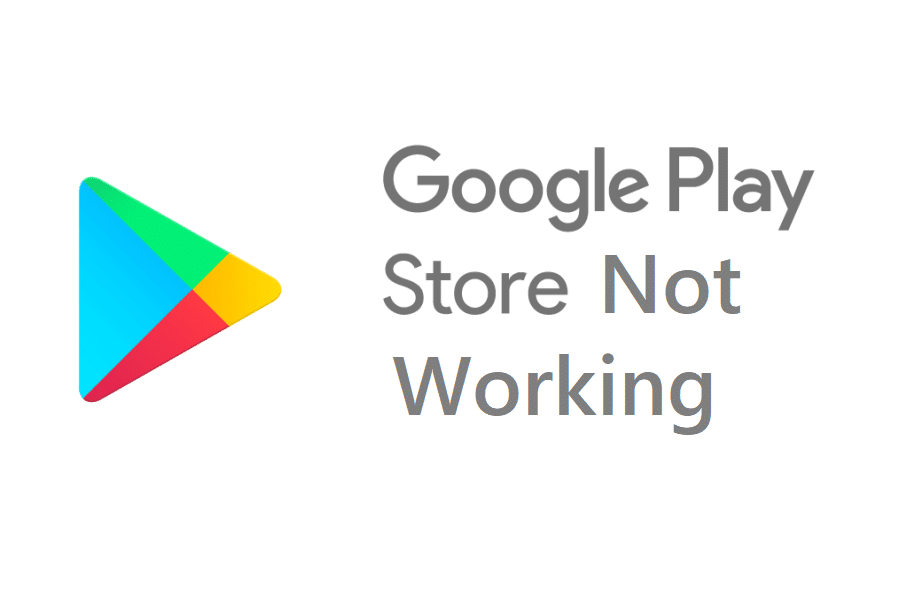Cara Memperbaiki Kesalahan Google Play Store
Kode Kesalahan: DF-BPA-09
Ini mungkin kesalahan paling umum yang terjadi di Google Play Store. Saat Anda mengklik tombol Download/Install, pesan “ Google Play Store Error DF-BPA-09 Error Processing Purchase ” muncul di layar. Kesalahan ini tidak akan hilang dengan mudah. Ini akan menunjukkan kesalahan yang sama ketika Anda mencoba mengunduh aplikasi di lain waktu. Satu-satunya cara untuk mengatasi masalah ini adalah dengan menghapus cache dan data untuk Layanan Google Play.
Larutan:
- Buka Pengaturan telepon Anda.

- Ketuk opsi Aplikasi .

- Sekarang, pilih opsi Kelola aplikasi .
- Di sini, cari Google Services Framework .


- Sekarang ketuk opsi Penyimpanan .
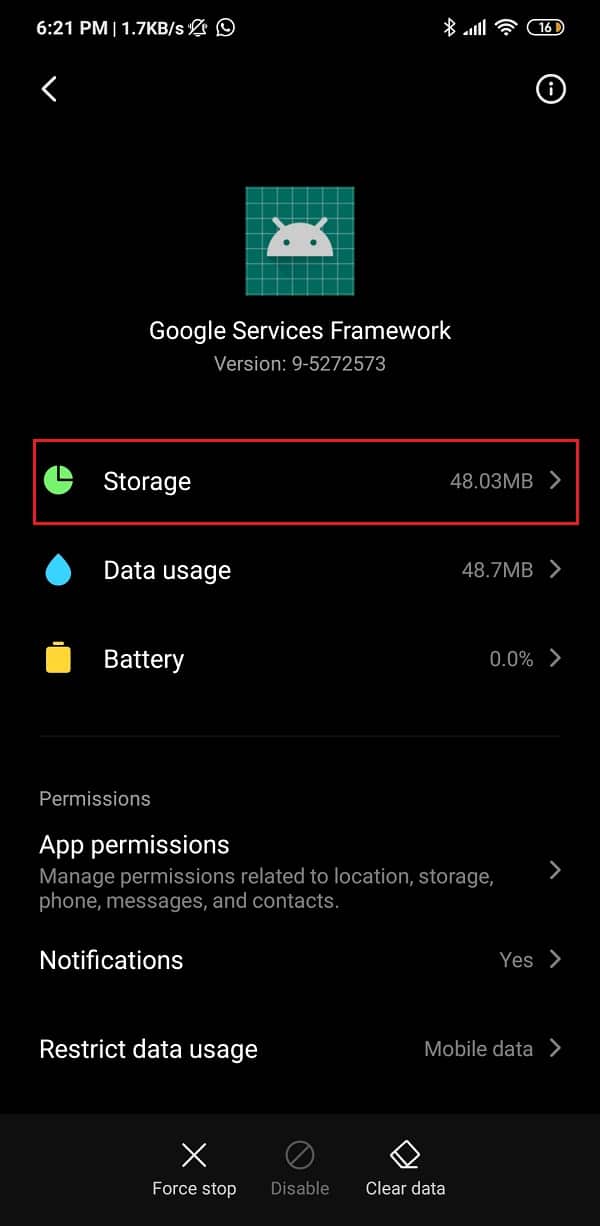
- Sekarang Anda akan melihat opsi untuk menghapus data . Ketuk padanya, dan file cache dan data akan dihapus.
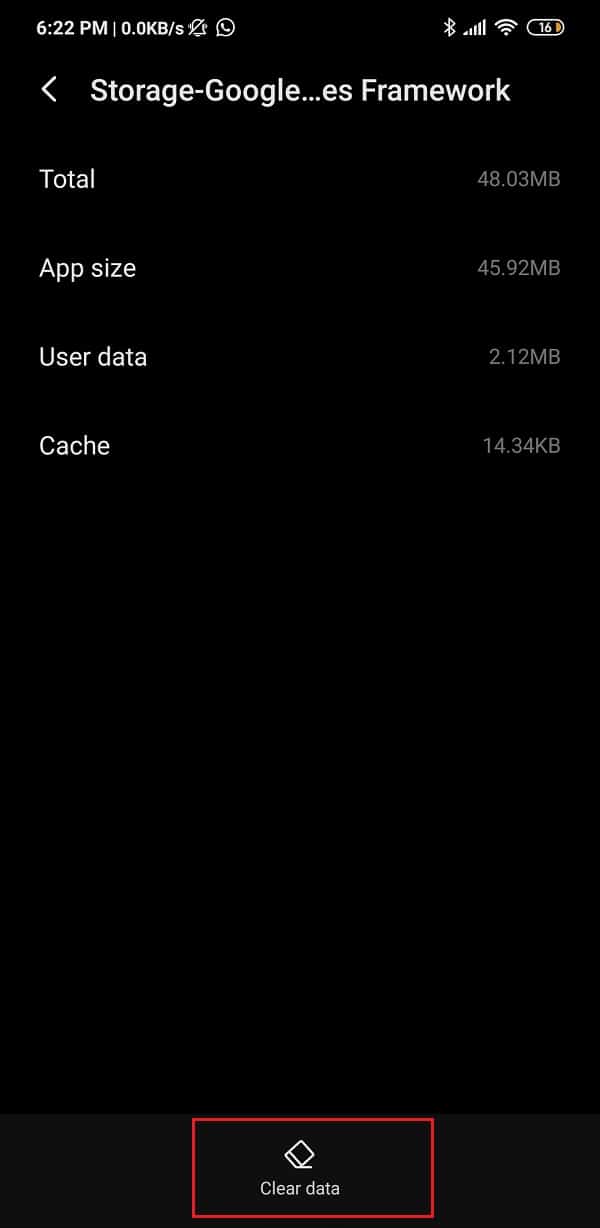
- Sekarang, keluar dari pengaturan dan coba gunakan Play Store lagi dan lihat apakah masalah masih berlanjut.
Kode Kesalahan: DF-BPA-30
Kode kesalahan ini ditampilkan ketika ada masalah di server Google Play Store. Karena beberapa kesulitan teknis pada akhirnya, Google Play Store tidak merespons dengan benar. Anda dapat menunggu hingga masalah tersebut diselesaikan oleh Google atau mencoba solusi yang diberikan di bawah ini.
Larutan:
- Buka Google Play Store di PC (menggunakan web browser seperti Chrome).

- Sekarang cari aplikasi yang sama yang ingin Anda unduh.
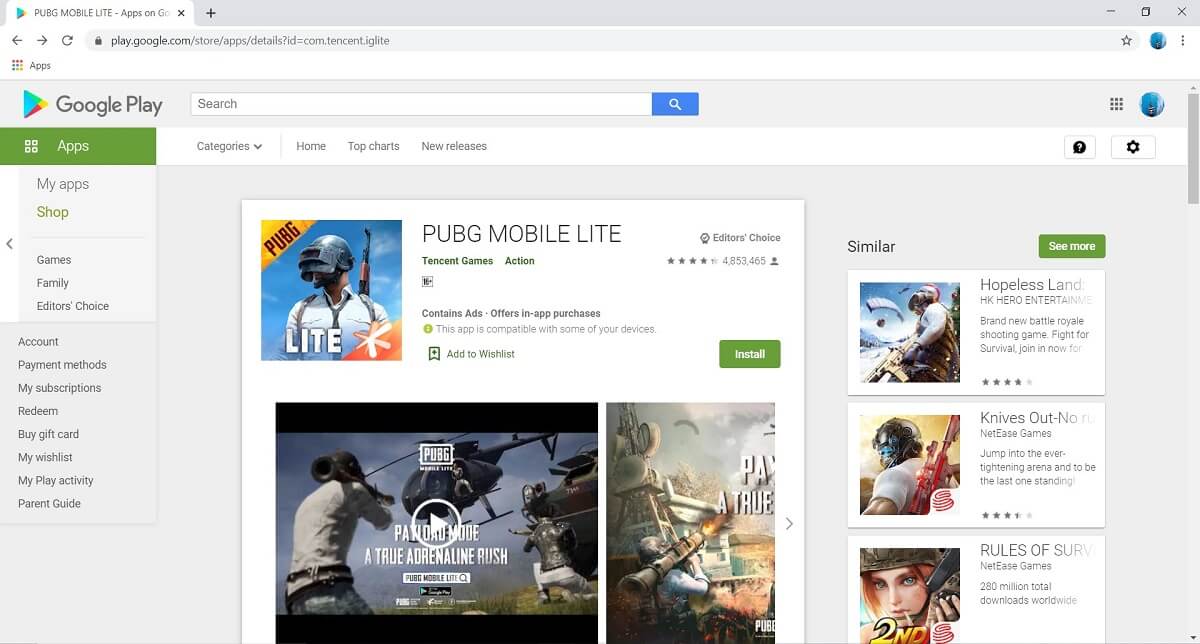
- Ketuk tombol unduh, dan ini akan mengakibatkan pesan kesalahan “DF-BPA-30” ditampilkan di layar.
- Setelah itu, coba unduh aplikasi dari Play Store di smartphone Android Anda dan lihat apakah masalahnya teratasi atau tidak.

Kode Kesalahan: 491
Ini adalah kesalahan umum dan membuat frustrasi lainnya yang mencegah Anda mengunduh aplikasi baru dan juga memperbarui aplikasi yang ada. Ada beberapa hal yang dapat Anda coba untuk mengatasi masalah ini. Mari kita lihat mereka.
Larutan:
Hal pertama yang dapat Anda lakukan adalah menghapus cache dan data untuk Google Play Store.
- Buka Pengaturan telepon Anda.
- Ketuk opsi Aplikasi .
- Sekarang, pilih Google Play Store dari daftar aplikasi.
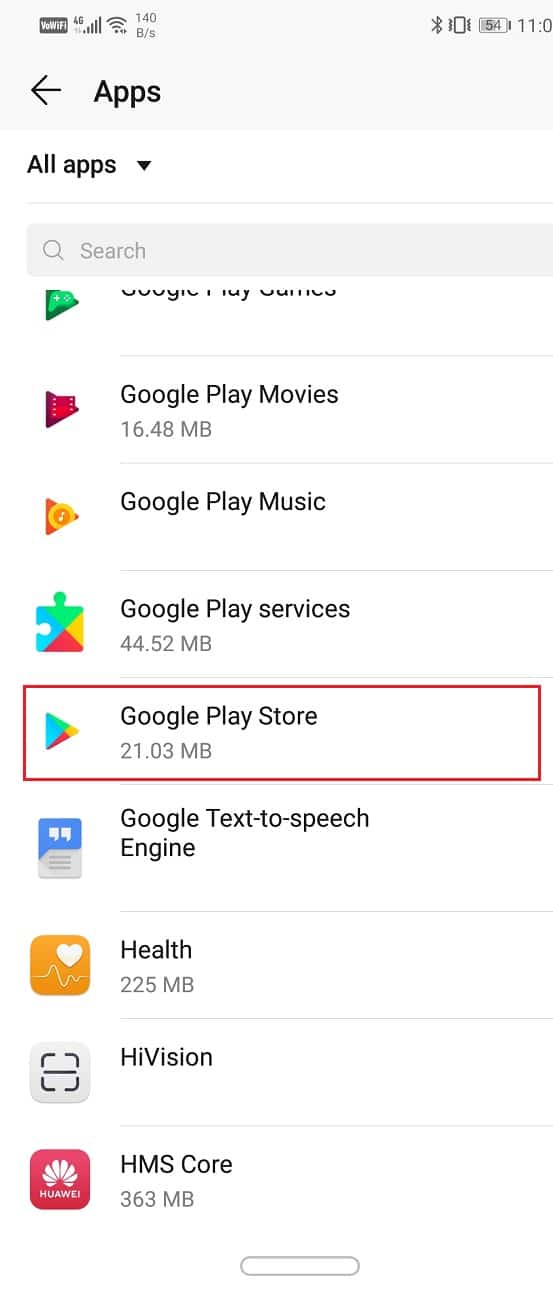
- Sekarang, klik opsi Penyimpanan .

- Sekarang Anda akan melihat opsi untuk menghapus data dan menghapus cache . Ketuk tombol masing-masing, dan file tersebut akan dihapus.

- Sekarang, keluar dari pengaturan dan coba gunakan Play Store lagi dan lihat apakah masalah masih berlanjut.
Jika itu tidak berhasil, maka Anda perlu menghapus Akun Google Anda (yaitu keluar darinya), nyalakan ulang perangkat Anda, lalu masuk lagi.
- Buka Pengaturan di ponsel Anda.
- Sekarang ketuk opsi Pengguna dan Akun .
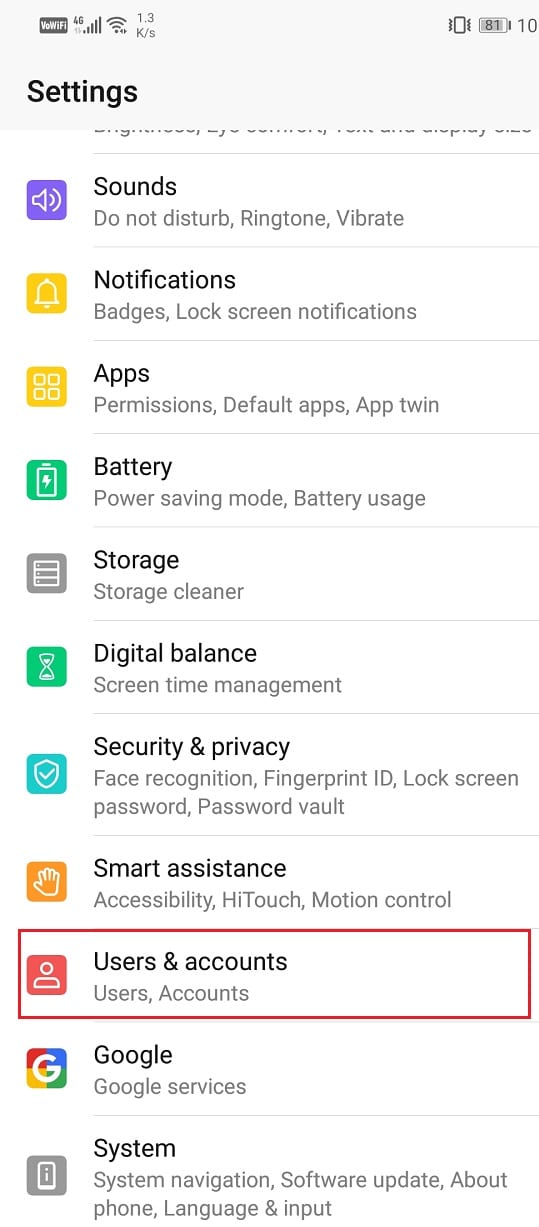
- Dari daftar akun yang diberikan, pilih Google .
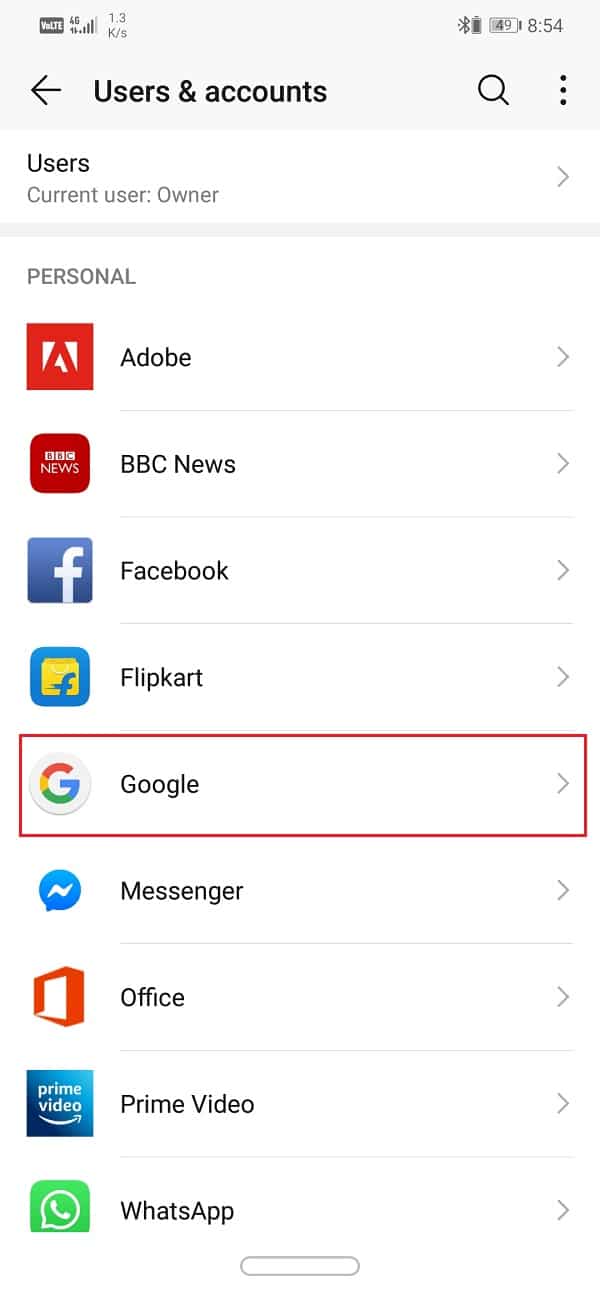
- Sekarang, klik tombol Hapus di bagian bawah layar.
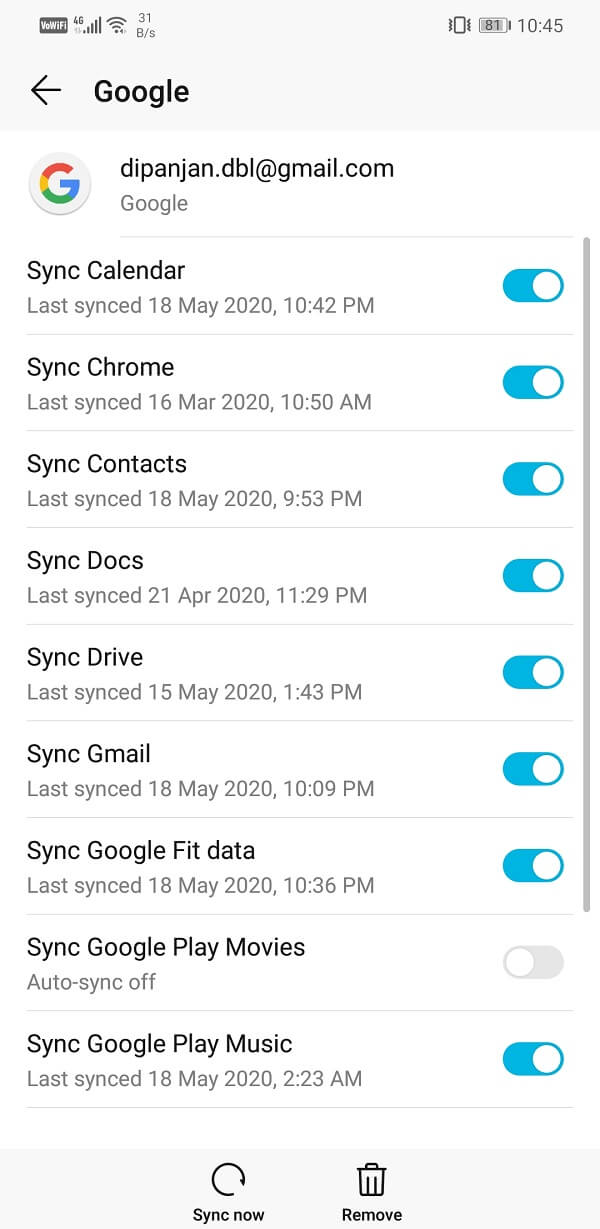
- Mulai ulang perangkat Anda setelah ini.
- Lain kali, saat Anda membuka Play Store, Anda akan diminta masuk dengan Akun Google. Lakukan itu lalu coba gunakan Play Store lagi untuk melihat apakah masalah tetap ada.
Kode Kesalahan: 498
Kode kesalahan 498 terjadi saat tidak ada lagi ruang tersisa di memori cache Anda. Setiap aplikasi menyimpan data tertentu untuk waktu respons yang lebih cepat saat aplikasi dibuka. File-file ini dikenal sebagai file cache. Kesalahan ini terjadi ketika ruang memori yang dialokasikan untuk menyimpan file cache sudah penuh, sehingga aplikasi baru yang Anda coba unduh tidak dapat mencadangkan ruang untuk file-nya. Solusi untuk masalah ini adalah menghapus file cache untuk beberapa aplikasi lain. Anda dapat menghapus file cache satu per satu untuk setiap aplikasi atau lebih baik menghapus partisi cache dari mode Pemulihan untuk menghapus semua file cache sekaligus. Ikuti langkah-langkah yang diberikan di bawah ini untuk melihat caranya
Larutan:
- Hal pertama yang perlu Anda lakukan adalah mematikan ponsel Anda .
- Untuk masuk ke bootloader, Anda perlu menekan kombinasi tombol. Untuk beberapa perangkat, ini adalah tombol daya bersama dengan tombol volume turun sedangkan untuk yang lain, tombol daya bersama dengan kedua tombol volume.
- Perhatikan bahwa layar sentuh tidak berfungsi dalam mode bootloader sehingga ketika mulai menggunakan tombol volume untuk menelusuri daftar opsi.
- Telusuri ke opsi Pemulihan dan tekan tombol daya untuk memilihnya
. - Sekarang arahkan ke opsi Hapus partisi cache dan tekan tombol daya untuk memilihnya.
- Setelah file cache dihapus, reboot perangkat Anda.
Kode Kesalahan: rh01
Kesalahan ini terjadi ketika ada masalah dalam komunikasi antara server Google Play Store dan perangkat Anda. Perangkat Anda tidak dapat mengambil data dari server.
Larutan:
Ada beberapa solusi untuk masalah ini. Yang pertama adalah Anda menghapus file cache dan data untuk Google Play Store dan Google Services Framework. Jika itu tidak berhasil maka Anda perlu menghapus akun Gmail/Google Anda dan kemudian restart perangkat Anda. Setelah itu, masuk lagi dengan id dan kata sandi Google Anda dan Anda siap melakukannya. Untuk panduan langkah-langkah terperinci untuk melakukan operasi berikut, lihat bagian sebelumnya dari artikel ini.
Kode Kesalahan: BM-GVHD-06
Kode kesalahan berikut dikaitkan dengan kartu Google Play. Kesalahan ini bergantung pada wilayah Anda karena beberapa negara tidak memiliki dukungan untuk menggunakan kartu Google Play. Namun, ada solusi sederhana untuk masalah ini.
Larutan:
Hal pertama yang perlu Anda lakukan adalah me-restart telepon Anda dan kemudian mencoba menggunakan kartu itu lagi. Jika masih tidak berhasil, Anda perlu Menghapus instalan pembaruan untuk Play Store.
- Buka Pengaturan di ponsel Anda.
- Sekarang, pilih opsi Aplikasi .
- Sekarang, pilih Google Play Store dari daftar aplikasi.
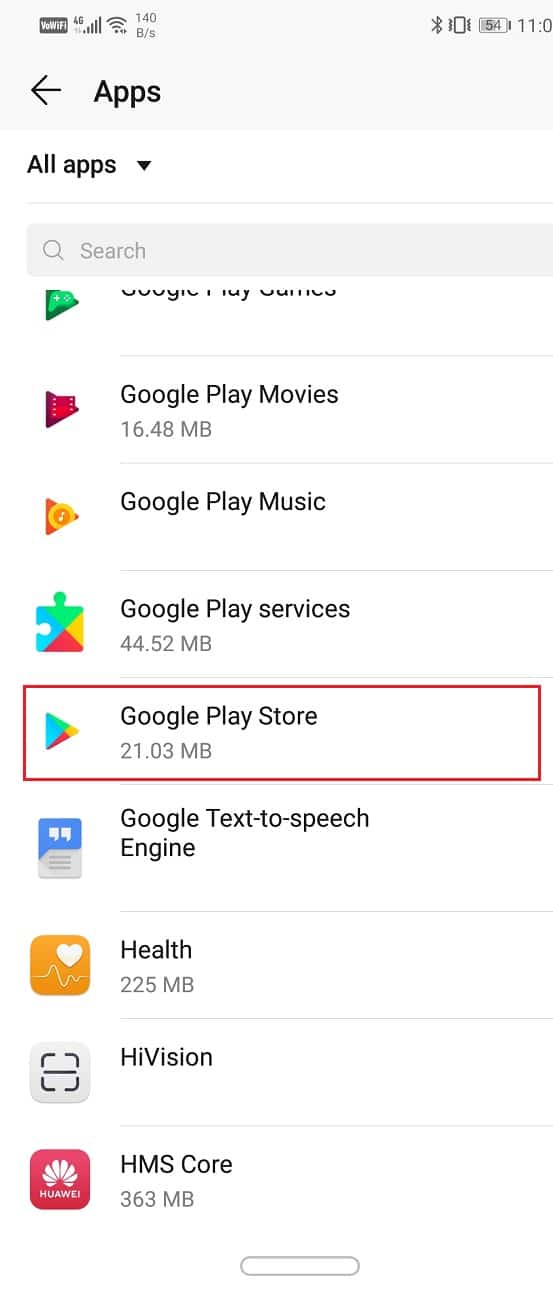
- Di sisi kanan atas layar, Anda dapat melihat tiga titik vertikal , klik di atasnya.

- Terakhir, ketuk tombol uninstall update . Ini akan mengembalikan aplikasi ke versi asli yang diinstal pada saat pembuatan.

- Sekarang Anda mungkin perlu me-restart perangkat Anda setelah ini.
- Saat perangkat menyala lagi, buka Play Store dan coba gunakan kartu lagi.
Kode Kesalahan: 927
Saat Anda mencoba mengunduh aplikasi dan kode kesalahan 927 muncul di layar, itu berarti Google Play Store sedang memperbarui dan Anda tidak dapat mengunduh aplikasi saat pembaruan sedang berlangsung. Meskipun masalahnya bersifat sementara, itu masih membuat frustrasi. Inilah solusi sederhana untuk itu.
Larutan:
Nah, hal logis pertama yang harus Anda lakukan adalah menunggu beberapa menit hingga pembaruan selesai. Jika masih menunjukkan kesalahan yang sama setelah beberapa waktu, Anda dapat mencoba yang berikut ini:
- Hapus cache dan data untuk Layanan Google Play dan Google Play Store .
- Juga, Hentikan Paksa aplikasi ini setelah membersihkan cache dan data.
- Restart perangkat Anda setelah itu.
- Setelah perangkat dinyalakan kembali, coba gunakan Play Store dan lihat apakah masalahnya masih berlanjut.
Kode Kesalahan: 920
Kode error 920 terjadi saat koneksi internet tidak stabil. Anda mungkin mencoba mengunduh aplikasi, tetapi unduhan gagal karena bandwidth internet yang buruk. Mungkin juga hanya aplikasi Play Store yang menghadapi masalah konektivitas internet. Mari kita lihat solusi untuk kesalahan khusus ini.
Larutan:
- Hal pertama yang perlu Anda lakukan adalah memeriksa apakah internet berfungsi dengan baik untuk aplikasi lain atau tidak. Coba putar video di YouTube untuk memeriksa kecepatan bersih. Jika tidak berfungsi dengan baik, coba matikan Wi-Fi Anda lalu sambungkan kembali. Anda juga dapat beralih ke beberapa jaringan lain atau data seluler Anda jika memungkinkan.
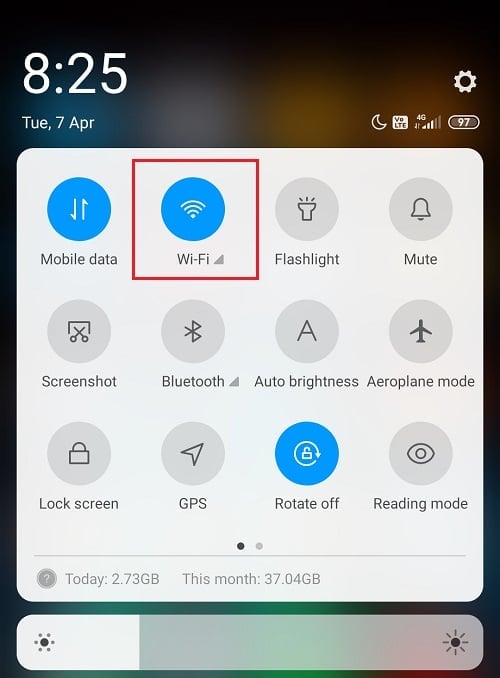
- Hal berikutnya yang dapat Anda lakukan adalah keluar dari akun Google Anda dan kemudian masuk lagi setelah reboot.
- Jika metode ini tidak berhasil, hapus cache dan data untuk Google Play Store.
Kode Kesalahan: 940
Jika Anda mengunduh aplikasi dan unduhan berhenti di tengah jalan dan kode kesalahan 940 ditampilkan di layar, berarti ada yang salah dengan Google Play Store. Ini adalah masalah lokal yang terkait dengan aplikasi Play Store yang terpasang di perangkat Anda.
Larutan:
- Hal pertama yang dapat Anda coba adalah memulai ulang perangkat Anda.
- Setelah itu, hapus cache dan data untuk Google Play Store.
- Jika itu tidak berhasil, coba hapus cache dan data untuk Pengelola unduhan. Namun, opsi ini hanya tersedia di perangkat Android lama. Anda akan menemukan Pengelola Unduhan terdaftar sebagai aplikasi di bawah bagian Semua aplikasi di Pengaturan.
Kode Kesalahan: 944
Ini adalah kesalahan terkait server lainnya. Pengunduhan aplikasi gagal karena server tidak responsif. Kesalahan ini disebabkan oleh koneksi internet yang buruk atau beberapa bug di aplikasi atau perangkat Anda. Itu hanya kesalahan yang perlu diperbaiki di ujung server Google Play Store.
Larutan:
Satu-satunya solusi praktis untuk kesalahan ini adalah menunggu. Anda harus menunggu setidaknya 10-15 menit sebelum menggunakan Play Store lagi. Server biasanya segera kembali online, dan setelah itu, Anda dapat melanjutkan pengunduhan aplikasi.
Kode Kesalahan: 101/919/921
Ketiga kode kesalahan ini menunjukkan masalah yang sama dan ruang penyimpanan tidak mencukupi. Perangkat Android yang Anda gunakan memiliki kapasitas penyimpanan yang terbatas. Saat Anda mencoba menginstal aplikasi baru meskipun tidak ada lagi ruang, Anda akan menemukan kode kesalahan ini.
Larutan:
Solusi sederhana untuk masalah ini adalah mengosongkan ruang di perangkat Anda. Anda dapat memilih untuk menghapus aplikasi lama dan tidak terpakai untuk membuka jalan bagi aplikasi baru. Semua foto, video, dan file media Anda dapat ditransfer ke komputer atau kartu memori eksternal. Setelah ada cukup ruang yang tersedia, masalah ini akan teratasi.
Kode Kesalahan: 403
Kesalahan 403 terjadi saat ada ketidakcocokan akun saat membeli atau memperbarui aplikasi. Ini terjadi ketika banyak akun digunakan pada perangkat yang sama. Misalnya, Anda membeli aplikasi menggunakan satu akun Google, tetapi Anda mencoba memperbarui aplikasi yang sama menggunakan akun Google yang berbeda. Ini menimbulkan kebingungan, dan akibatnya, pengunduhan/pembaruan gagal.
Larutan:
- Solusi sederhana untuk kesalahan ini adalah memastikan bahwa akun yang sama digunakan untuk memperbarui aplikasi yang pertama kali digunakan untuk membeli aplikasi tersebut.
- Keluar dari akun Google saat ini yang digunakan dan masuk lagi dengan akun Google yang sesuai.
- Sekarang, Anda dapat memilih untuk memperbarui aplikasi atau mencopot pemasangan lalu memasang ulang lagi.
- Untuk menghindari kebingungan, Anda juga harus menghapus riwayat pencarian lokal untuk aplikasi Play Store.
- Buka Play Store di perangkat Anda dan ketuk ikon Hamburger di sisi kiri atas layar.
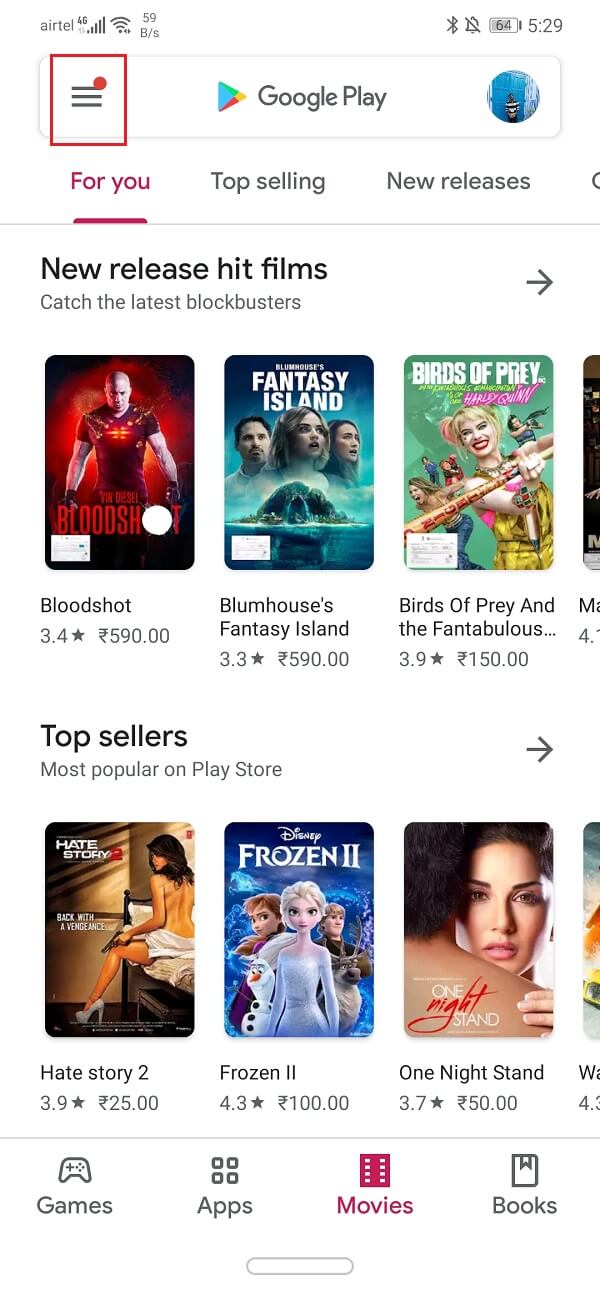
- Sekarang, ketuk opsi Pengaturan .
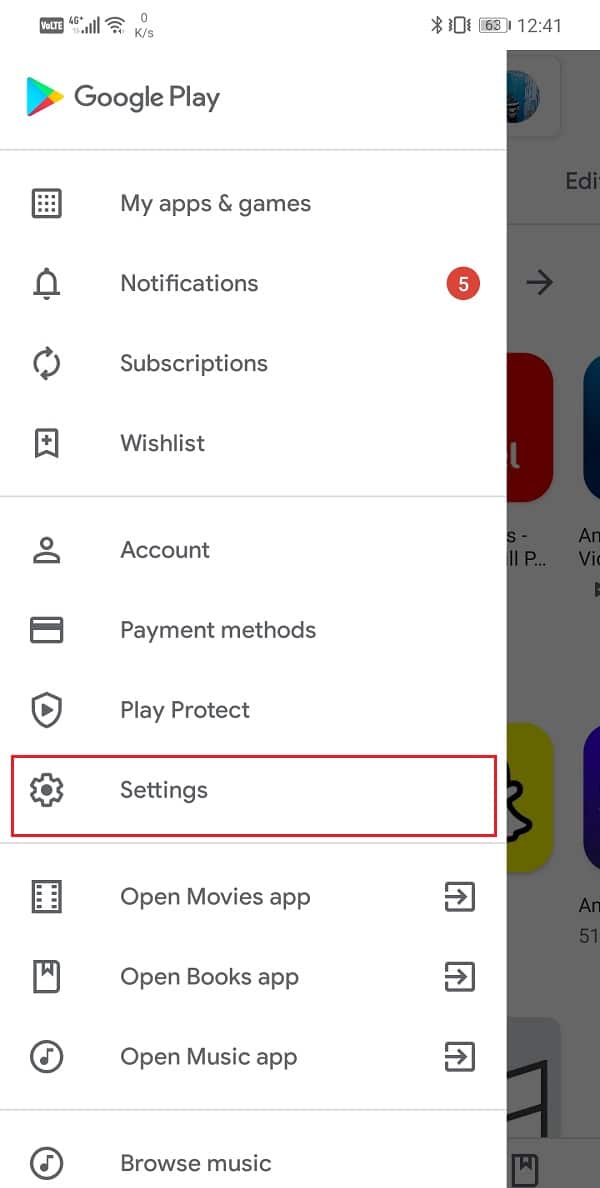
- Di sini, klik opsi “Hapus riwayat pencarian lokal” .
Kode Kesalahan: 406
Kode kesalahan ini biasanya ditemui saat Anda pertama kali menggunakan Play Store setelah reset pabrik. Jika Anda mencoba mengunduh aplikasi langsung setelah reset pabrik, Anda dapat mengharapkan kesalahan ini. Namun, ini adalah kasus sederhana dari sisa file cache yang menyebabkan konflik dan memiliki solusi sederhana.
Larutan:
Yang perlu Anda lakukan untuk mengembalikan semuanya menjadi normal adalah menghapus file cache untuk Google Play Store. Cukup buka Pengaturan dan arahkan ke bagian Aplikasi. Play Store akan terdaftar sebagai aplikasi, cari, buka, lalu klik opsi Penyimpanan. Di sini, Anda akan menemukan tombol masing-masing untuk menghapus cache dan data.
Kode Kesalahan: 501
Kode kesalahan 501 disertai dengan pesan “Autentikasi diperlukan”, dan ini terjadi saat Google Play Store tidak dapat dibuka karena masalah otentikasi akun. Ini adalah masalah sementara dan memiliki perbaikan sederhana.
Larutan:
- Hal pertama yang harus Anda coba adalah menutup aplikasi dan mencoba lagi setelah beberapa saat.
- Tidak berfungsi kemudian lanjutkan untuk menghapus cache dan file data untuk Google Play Store. Buka Pengaturan >> Aplikasi >> Semua aplikasi >> Google Play Store >> Penyimpanan >> Hapus Cache .
- Opsi terakhir yang Anda miliki adalah menghapus Akun Google Anda dan kemudian reboot perangkat Anda. Buka Pengaturan >> Pengguna dan Akun >> Google lalu ketuk tombol Hapus . Setelah itu, login ulang, dan itu akan menyelesaikan masalah.
Kode Kesalahan: 103
Kode kesalahan ini muncul saat ada masalah kompatibilitas antara aplikasi yang Anda coba unduh dan perangkat Anda. Banyak aplikasi yang tidak didukung di perangkat Android jika versi Android terlalu lama, atau aplikasi tidak didukung di wilayah Anda. Jika itu masalahnya, maka Anda tidak dapat menginstal aplikasi. Namun, terkadang error ini terjadi karena kesalahan sementara di sisi server dan dapat diatasi.
Larutan:
Nah, hal pertama yang dapat Anda lakukan adalah menunggu masalah teratasi. Mungkin setelah beberapa hari, pembaruan baru atau perbaikan bug akan diluncurkan yang memungkinkan Anda mengunduh aplikasi. Sementara itu, Anda dapat mengajukan keluhan di bagian umpan balik Google Play Store. Jika Anda benar-benar perlu menggunakan aplikasinya segera, Anda dapat mencoba mengunduh file APK untuk aplikasi tersebut dari situs seperti APK Mirror.
Kode Kesalahan: 481
Jika Anda menemukan kode kesalahan 481, itu adalah kabar buruk bagi Anda. Artinya, akun Google yang Anda gunakan saat ini telah dinonaktifkan atau diblokir secara permanen. Anda tidak dapat lagi menggunakan akun ini untuk mengunduh aplikasi apa pun dari Play Store.
Larutan:
Satu-satunya cara untuk memperbaiki kesalahan ini adalah membuat akun Google baru dan menggunakannya alih-alih yang sekarang. Anda harus menghapus akun yang ada dan kemudian masuk dengan akun Google baru.
Kode Kesalahan: 911
Kesalahan ini terjadi ketika ada masalah dengan Wi-Fi atau koneksi internet Anda. Namun, bisa juga disebabkan oleh kesalahan internal aplikasi Play Store. Artinya hanya aplikasi Play Store saja yang tidak bisa mengakses koneksi internet. Karena kesalahan ini dapat disebabkan oleh salah satu dari dua alasan tersebut, sulit untuk mengidentifikasi masalah sebenarnya. Ada beberapa hal yang dapat Anda coba untuk mengatasi masalah ini.
Larutan:
- Periksa koneksi internet Anda . Matikan Wi-Fi Anda lalu sambungkan kembali untuk menyelesaikan masalah konektivitas jaringan.
- Jika itu tidak berhasil, lupakan kata sandi untuk jaringan Wi-Fi yang Anda sambungkan dan kemudian autentikasi ulang dengan memasukkan kata sandi.
- Anda juga dapat beralih ke data seluler jika jaringan Wi-Fi terus menimbulkan masalah.
- Item terakhir dalam daftar solusi adalah menghapus cache dan data untuk Google Play Store. Buka Pengaturan >> Aplikasi >> Semua aplikasi >> Google Play Store >> Penyimpanan >> Hapus Cache.
Kode Kesalahan: 100
Ketika unduhan aplikasi Anda berhenti di tengah jalan dan pesan “ Aplikasi tidak dapat diinstal karena Kesalahan 100 – Tidak Ada Koneksi ” muncul di layar Anda, itu berarti Google Play Store menghadapi masalah untuk mengakses koneksi internet Anda. Alasan utama di balik ini adalah tanggal dan waktu yang salah . Mungkin juga Anda baru saja mengatur ulang pabrik perangkat Anda, tetapi file cache lama masih ada. Saat Anda melakukan reset pabrik, ID Google baru ditetapkan ke perangkat Anda. Namun, jika file cache lama tidak dihapus, maka ada konflik antara ID Google lama dan baru. Ini adalah dua kemungkinan alasan yang dapat menyebabkan kode kesalahan 100 muncul.
Larutan:
- Hal pertama yang perlu Anda lakukan adalah memastikan bahwa Tanggal dan Waktu di perangkat Anda sudah benar. Semua perangkat Android menerima informasi tanggal dan waktu dari penyedia layanan jaringan, yaitu perusahaan operator SIM Anda. Yang perlu Anda lakukan adalah memastikan bahwa pengaturan tanggal dan waktu otomatis diaktifkan.
- Buka Pengaturan .
- Klik pada tab Sistem .

- Sekarang, pilih opsi Tanggal dan Waktu .
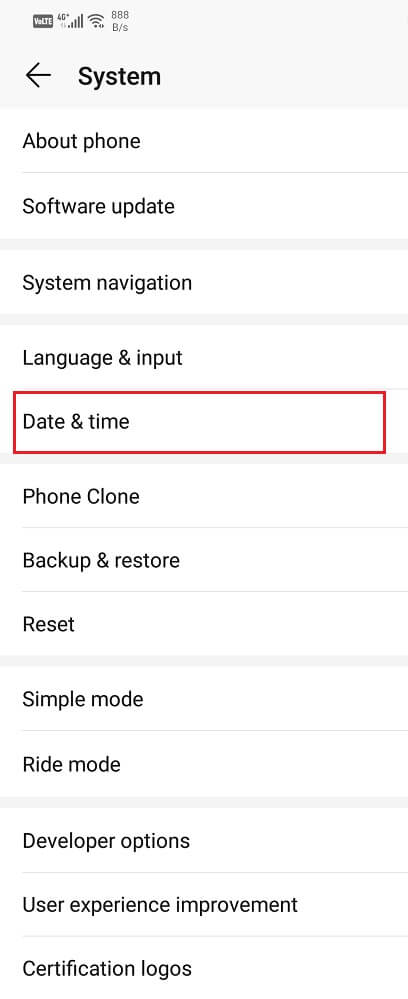
- Setelah itu, cukup aktifkan sakelar untuk pengaturan tanggal dan waktu otomatis .
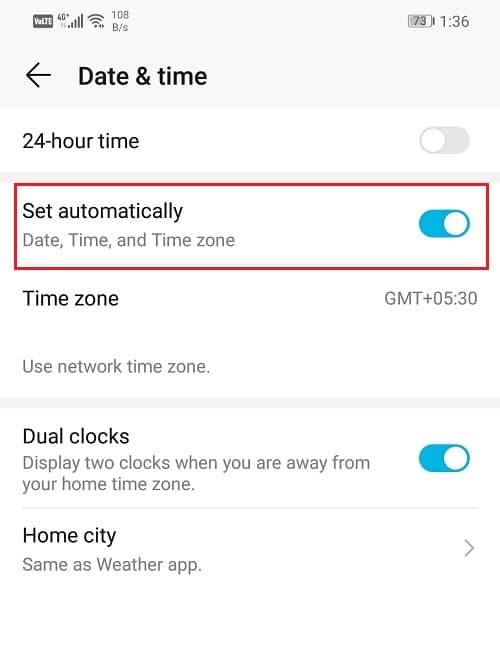
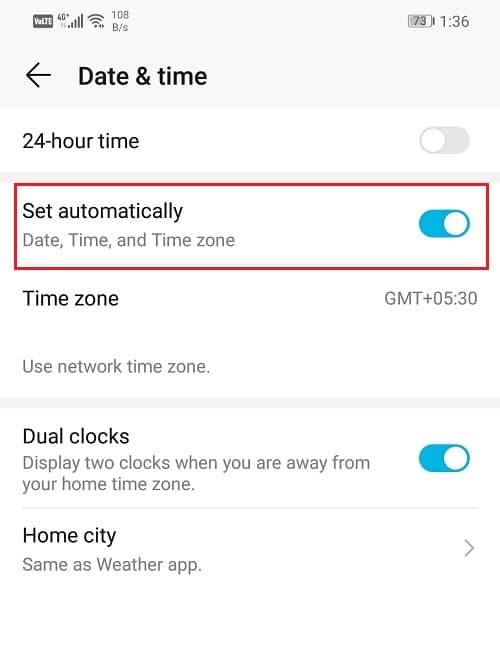
- Hal berikutnya yang dapat Anda lakukan adalah menghapus cache dan data untuk Google Play Store dan Kerangka Layanan Google.
- Jika metode yang disebutkan di atas tidak berhasil, keluarlah dari akun Google Anda dan masuk lagi setelah reboot.
Kode Kesalahan: 505
Kode kesalahan 505 terjadi ketika ada dua aplikasi serupa dengan izin duplikat di perangkat Anda. Misalnya, ada aplikasi di perangkat Anda yang sebelumnya Anda instal menggunakan file APK, dan sekarang Anda mencoba menginstal versi baru dari aplikasi yang sama dari Play Store. Ini menimbulkan konflik karena kedua aplikasi memerlukan izin yang sama. File cache dari aplikasi yang diinstal sebelumnya mencegah Anda menginstal aplikasi baru.
Larutan:
Tidak mungkin memiliki dua versi dari aplikasi yang sama; oleh karena itu Anda perlu menghapus aplikasi lama untuk mengunduh yang baru. Setelah itu hapus cache dan data untuk Google Pla
y Store dan reboot perangkat Anda. Saat ponsel Anda restart, Anda akan dapat mengunduh aplikasi dari Play Store.
Kode Kesalahan: 923
Kode kesalahan ini ditemui ketika ada masalah saat menyinkronkan akun Google Anda. Ini juga bisa disebabkan jika memori cache Anda penuh.
Larutan:
- Hal pertama yang perlu Anda lakukan adalah keluar atau menghapus akun Google Anda.
- Setelah itu, hapus aplikasi lama yang tidak digunakan untuk mengosongkan ruang.
- Anda juga dapat menghapus file cache untuk membuat ruang. Cara termudah untuk melakukannya adalah mem-boot perangkat Anda dalam mode pemulihan dan kemudian memilih partisi cache Wipe. Lihat bagian sebelumnya dari artikel ini untuk panduan langkah demi langkah untuk menghapus partisi cache.
- Sekarang restart perangkat Anda lagi dan kemudian masuk dengan Akun Google Anda.
Direkomendasikan:
- Cara menggunakan ponsel Android sebagai gamepad PC
- 15 Alternatif Google Play Store Terbaik (2020)
- Perbaiki Download Pending Error di Google Play Store
Pada artikel ini, kami telah membuat daftar kode kesalahan Google Play Store yang paling sering ditemui seperti 495 dan memberikan solusi untuk memperbaikinya. Namun, Anda mungkin masih menemukan kode kesalahan yang tidak tercantum di sini. Cara terbaik untuk mengatasi masalah itu adalah mencari secara online tentang apa arti kode kesalahan itu dan bagaimana cara memperbaikinya. Jika tidak ada yang berhasil, Anda selalu dapat menulis ke dukungan Google dan berharap mereka segera memberikan solusi.